很多朋友安装win10系统后,在使用的过程中会遇到对win10系统电脑打开dMp文件进行设置的情况,可能有很多用户还是不能自己对win10系统电脑打开dMp文件进行设置吧,其实简单的来说对win10系统电脑打开dMp文件进行设置的话只需要按照1、首先要下载安装debugging Tools这个工具。 2、安装好了以后,在开始菜单下面的可以找得到一个【debugging Tools for windows (x86)】文件夹下面就会出现如下图所示:windbg点击进入。就可以轻松搞定了;如果还有不能自己对win10系统电脑打开dMp文件进行设置的朋友,就跟随小编的脚步一起来学习一下吧。
方法如下:
1、首先要下载安装debugging Tools这个工具。
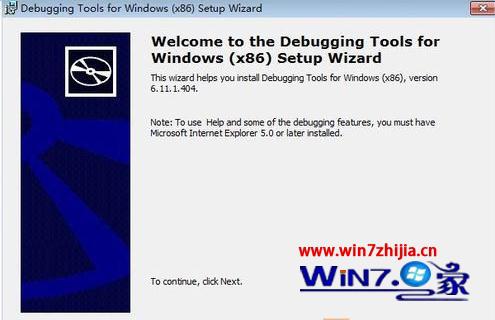
2、安装好了以后,在开始菜单下面的可以找得到一个【debugging Tools for windows (x86)】文件夹下面就会出现如下图所示:windbg点击进入。
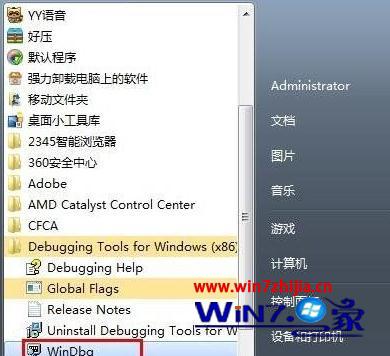
3、运行windbg以后如下图所示:
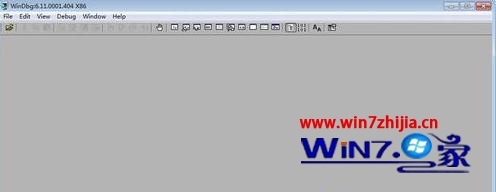
4、在windbg中点击【File】-----【open Crash dump】选择.dMp文件打开。

5、在打开文件的时候会提示会打开一个工作区域是否在开启。点击【Yes】。
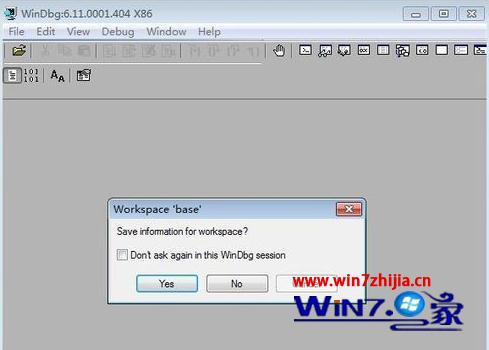
6、打开了.dMp文件以后如下图所示:
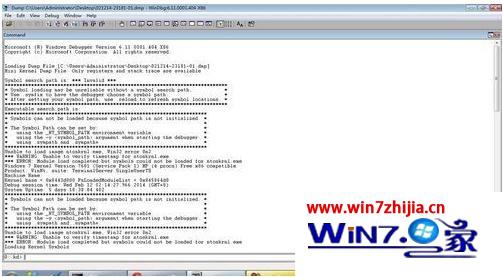
关于win10系统如何打开dMp文件这就跟大家说完啦,需要查看蓝屏故障信息的用户可以按照上述的步骤来设置。再有其他的电脑系统的使用的疑问的话,欢迎上官网查看相关的教程。
